Menggunakan AirDrop untuk Bertukar File, Tautan Antar iOS, Mac
Bermacam Macam / / February 16, 2022
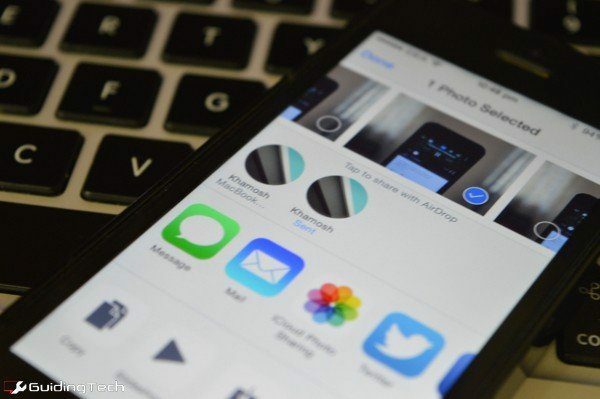
AirDrop, teknologi ajaib yang memungkinkan Anda mengirim tautan, file, dan media antara iPhone, iPad, dan Mac tampaknya cukup mudah dipahami di permukaan. Jika Anda masih tidak yakin apa itu AirDrop dan bagaimana cara kerjanya, lihat penjelasan kami.
AirDrop berfungsi pada koneksi perangkat ke perangkat berdasarkan Wi-Fi dan Bluetooth LE. Ini kompatibel dengan Mac yang menjalankan OS X 10.7 Lion dan di atasnya bersama dengan perangkat iOS 7+. Jika Anda ingin mentransfer file antara perangkat Mac dan iOS dan sebaliknya, Anda harus meningkatkan ke iOS 8 dan Yosemite.
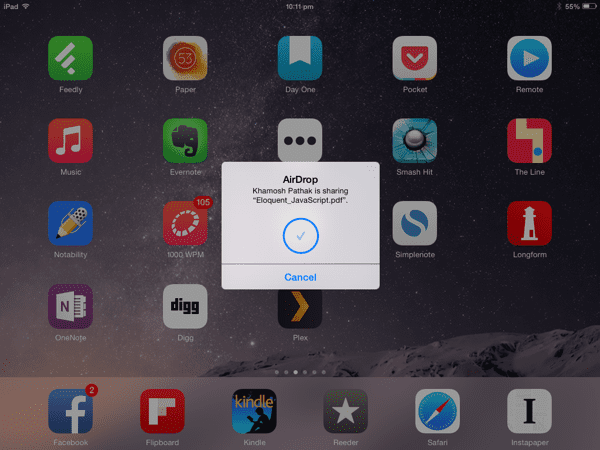
Untuk Apa Digunakan?
Bagi orang-orang yang berinvestasi dalam dunia Apple, AirDrop adalah anugerah. Berikut adalah beberapa ide tentang cara menggunakannya:
- Kirim tautan dari iOS ke Mac dan langsung membukanya di browser default (berfungsi dua arah jika Anda menggunakan Safari di Mac).
- Kirim file video dari Mac ke perangkat iOS sebelum berangkat perjalanan (tidak merepotkan sinkronisasi iTunes diperlukan).
- Kirim file seperti dokumen PDF dari Mac ke perangkat iOS. Setelah file dikirim, Anda dapat membukanya di iBooks atau aplikasi pihak ketiga mana pun.
- Kirim gambar dari perangkat iOS ke Mac. Sangat berguna untuk penulis teknologi seperti saya. Kami ambil banyak dari screenshot.
Menggunakan AirDrop di iOS
Tarik Pusat Kontrol dan ketuk AirDrop tombol. Dari sini Anda dapat mematikannya, mengaktifkannya untuk Kontak atau untuk Setiap orang. Itu Setiap orang opsi membuat perangkat Anda terlihat oleh perangkat Apple apa pun di area 30 kaki. Tapi jangan khawatir, Anda masih perlu mengautentikasi sebelum menerima transfer file apa pun.
Untuk mengirim sesuatu dari iOS, Anda harus menggunakan uber-familiar Bagikan lembar. Di sini, di bagian atas, Anda akan melihat semua perangkat di sekitar Anda yang dapat Anda gunakan untuk mengirim media.
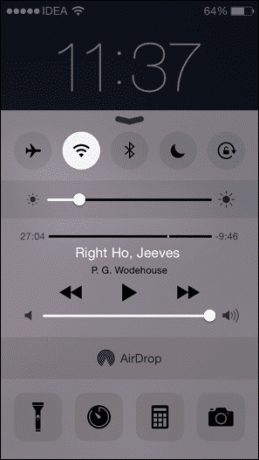

Cukup ketuk gambar orang tersebut dan selesai.


Saat Anda menerima file di perangkat iOS, Anda harus menerimanya terlebih dahulu. Setelah transfer selesai, Anda akan mendapatkan menu yang menanyakan di mana Anda ingin membukanya.

Menggunakan AirDrop di Mac
Untuk menggunakan AirDrop di Mac, Anda harus mengaktifkan Wi-Fi dan Bluetooth. Pergi ke Penemu dan klik AirDrop tombol untuk melihat semua perangkat yang terhubung.

Berbagi media dari Mac bekerja dengan dua cara. Setelah perangkat yang terhubung dikenali di jendela AirDrop ini, Anda cukup menyeret file ke gambar profil mereka dan file akan siap untuk otentikasi.

Mirip dengan iOS, Anda dapat menggunakan Membagikan tombol di aplikasi apa pun untuk mendapatkan AirDrop pilihan. SEBUAH Membagikan pilihan tersedia di menu klik kanan juga.
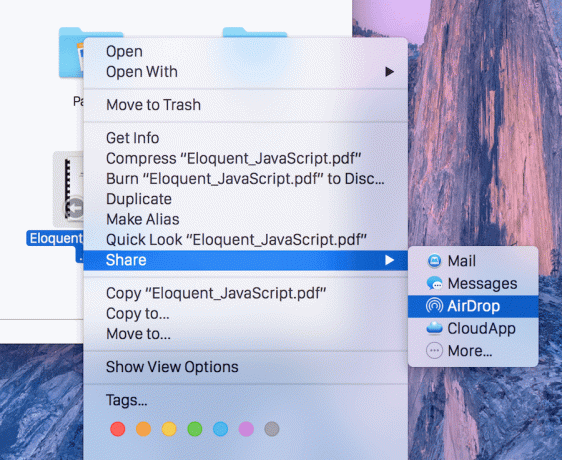
Memecahkan masalah AirDrop
Sama seperti sulap, AirDrop tidak selalu berfungsi. Jika itu memberi Anda masalah, coba lakukan hal berikut.
- Di Mac, buka Preferensi Sistem -> Umum dan putar Lepaskan mati dan hidup lagi
- Di perangkat iOS Anda, buka Pengaturan -> Umum -> Lepaskan dan lakukan hal yang sama
- Nyalakan ulang perangkat Mac dan iOS
- Lupakan jaringan Wi-Fi dan coba sambungkan kembali
Ini biasanya memecahkan sebagian besar masalah AirDrop yang mungkin dialami seseorang.
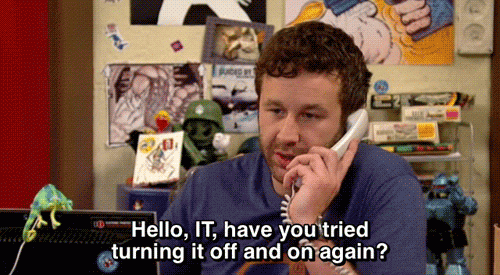
Untuk Apa Anda Menggunakan AirDrop?
Sudahkah AirDrop menemukan sudut kecil yang berguna dalam hidup Anda? Beri tahu kami di komentar di bawah.
Terakhir diperbarui pada 03 Februari 2022
Artikel di atas mungkin berisi tautan afiliasi yang membantu mendukung Guiding Tech. Namun, itu tidak mempengaruhi integritas editorial kami. Konten tetap tidak bias dan otentik.
TAHUKAH KAMU
IPhone 5s adalah salah satu ponsel Apple paling populer, dengan lebih dari 70 juta unit terjual sejak 2013.



